¶ 概述
本指南解决了 xTool P3 激光雕刻机的两个常见 Wi-Fi 连接问题:
¶ 问题 1:Wi-Fi 配置失败
尝试在 xTool Studio 中为 xTool P3 配置 Wi-Fi 连接时,您可以在列表中看到 Wi-Fi 网络名称,但设置失败并显示错误消息:“Wi-Fi 设置失败!
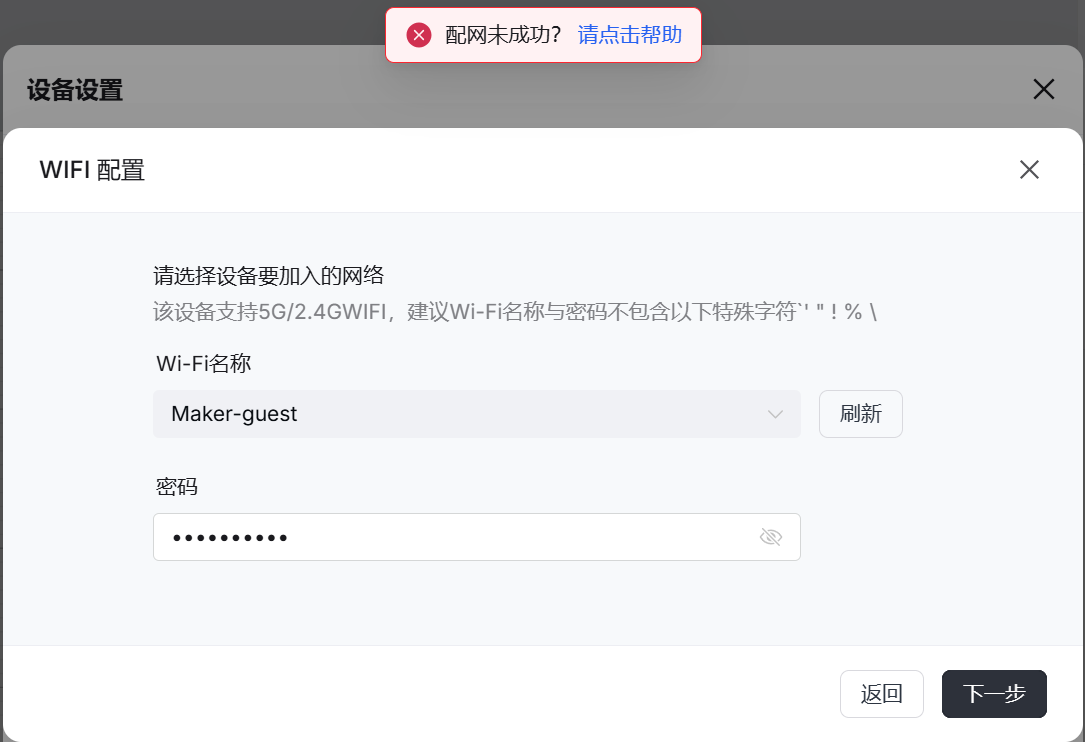
¶ 问题 2:配置后找不到设备
您已成功为 xTool P3 配置了 Wi-Fi 网络,但设备仍然未出现在设备列表中,显示消息:“ 找不到设备”。
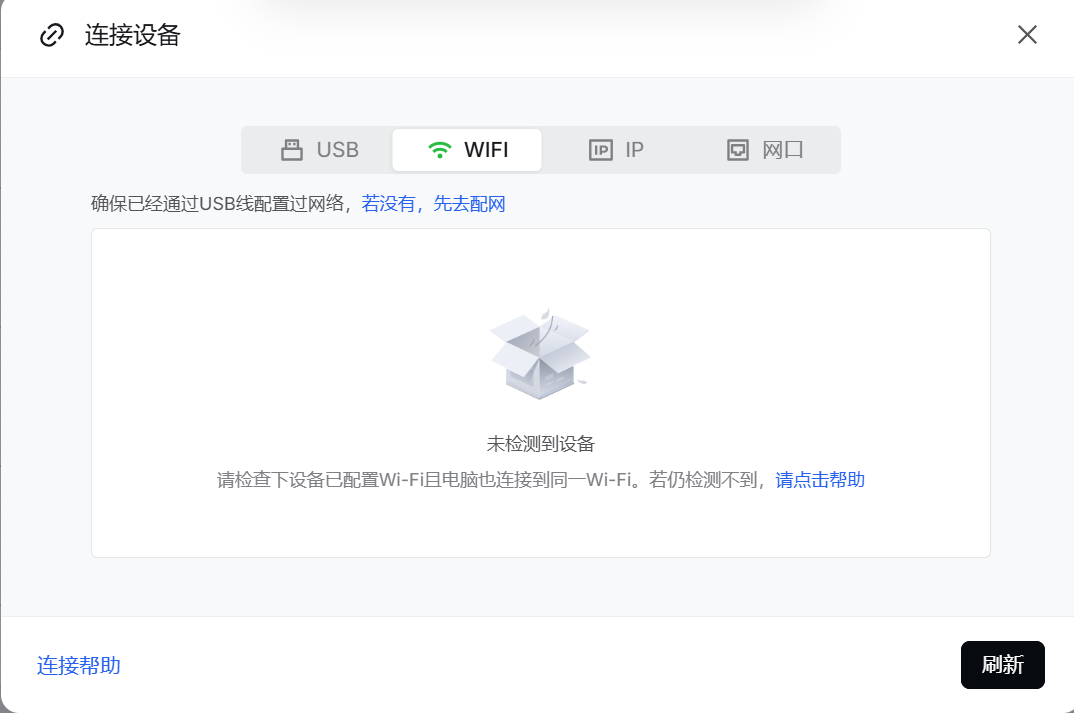
¶ 潜在原因
- Wi-Fi 信号弱或不稳定。
- 计算机的 Wi-Fi 功能已禁用或出现故障。
- Wi-Fi 网络是隐藏的(不广播其 SSID)。
- Wi-Fi 名称或密码包含不受支持的特殊字符或太长。
- VPN 或代理服务干扰了本地网络连接。
¶ 预备清单
在进行故障排除之前,请确保正确配置 Wi-Fi:
💡 重要提示: xTool 设备在连接过程中与典型的消费电子产品(智能手机、平板电脑、智能手表)不同:
- 消费类设备: 通过设备设置直接连接到 Wi-Fi 网络。
- 正确程序:
- 首先通过 USB 将 xTool P3 连接到您的计算机。
- 打开 xTool Studio。
- 转到设备设置>基本信息> Wi-Fi 设置.
- 单击 “设置” 并按照屏幕上的提示选择您的网络并输入密码。
有关详细信息, 请参阅:Wi-Fi 连接
¶ 排查问题 1:Wi-Fi 配置失败
¶ 第 1 步:验证 Wi-Fi 网络一致性
确保您的计算机和 xTool P3 都尝试连接到完全相同的 Wi-Fi 网络.
- 如果您的计算机位于不同的网络上(例如,5GHz 网络,而 xTool P3 位于 2.4GHz 网络),请切换计算机的 Wi-Fi 以匹配您为 xTool P3 配置的 Wi-Fi。
- 如果是同一网络,请继续下一步。
 |
 |
¶ 第 2 步:检查 Wi-Fi 信号强度
信号要求:
- 确保设备放置在信号强且稳定的区域.
- 激光设备不是专业的通信设备 ,与智能手机等典型消费电子产品相比,需要更高的信号强度和稳定性。
- 推荐: 在初始设置期间将 xTool P3 放置在更靠近路由器的位置。
信号测试:
- 在激光设备所在的位置使用智能手机测试 Wi-Fi 强度。
- 如果信号较弱,请重新定位路由器或设备以获得更好的连接。
¶ 第 3 步:检查 Wi-Fi 名称 (SSID) 和密码
某些字符和长度可能会导致配置失败。
- Wi-Fi 名称: 确保名称不包含特殊字符,如
',“,!,或\。如果是这样,请在路由器的设置中重命名您的 Wi-Fi 网络。 - 密码:
- 仔细检查您输入的密码是否正确。
- 确保密码不超过 32 个字符 。如果是这样,您需要在路由器的设置中缩短它。
¶ 第 4 步:检查 VPN/代理冲突
⚠️ 警告: VPN 或代理软件(例如 V2ray、Clash)可能会更改网络设置并阻止设备通信。
禁用 VPN 软件:
- 在系统设置中检查活动的 VPN 连接。
- 完全禁用所有 VPN/代理软件。
- 尝试重新连接设备。
¶ 第 5 步:检查代理设置
确保您的计算机没有 使用代理,因为这可能会干扰设备检测。
- 如果启用了代理,请将其关闭并再次尝试连接。
- Windows:转到设置 > 网络和互联网 > 代理以检查和调整设置(如果需要)。
- macOS:转到设置 > 网络 > Wi-Fi > 详细信息 > 代理 检查并根据需要调整设置。
- 如果未启用代理,请继续执行步骤 6。
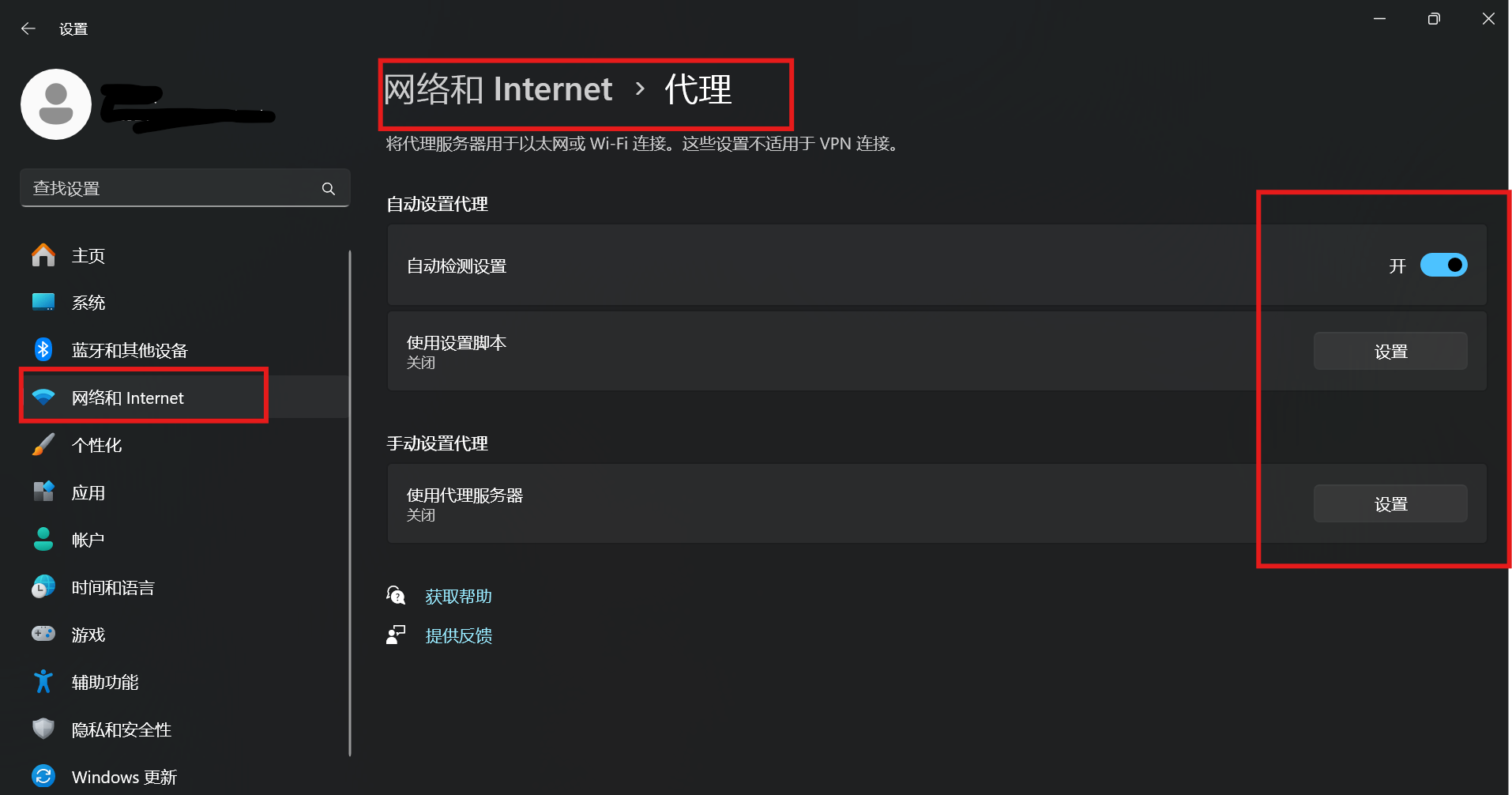 WIN11 |
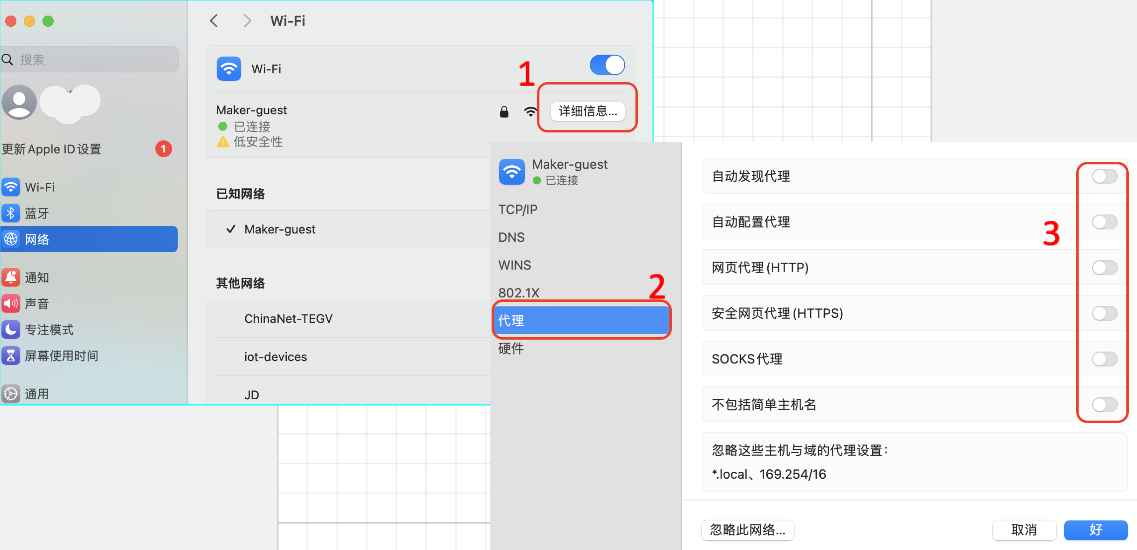 macOS 15 |
¶ 第 6 步:尝试通过 IP 地址连接
如果设备已连接到网络但未出现,您可以尝试直接 IP 连接。
定位设备 IP 地址
- 在 xTool Studio 中,单击 设备图像右侧的三个点图标 。
- 选择标有**“设备设置”的齿轮图标**.
- 在“设备设置”弹出窗口中,选择 “基本信息” 选项卡。
- 向下滚动到 Wi-Fi 设置部分。
- 复制显示的 IP 地址。
- 如果未显示 IP 地址: 首先重新配置网络连接。
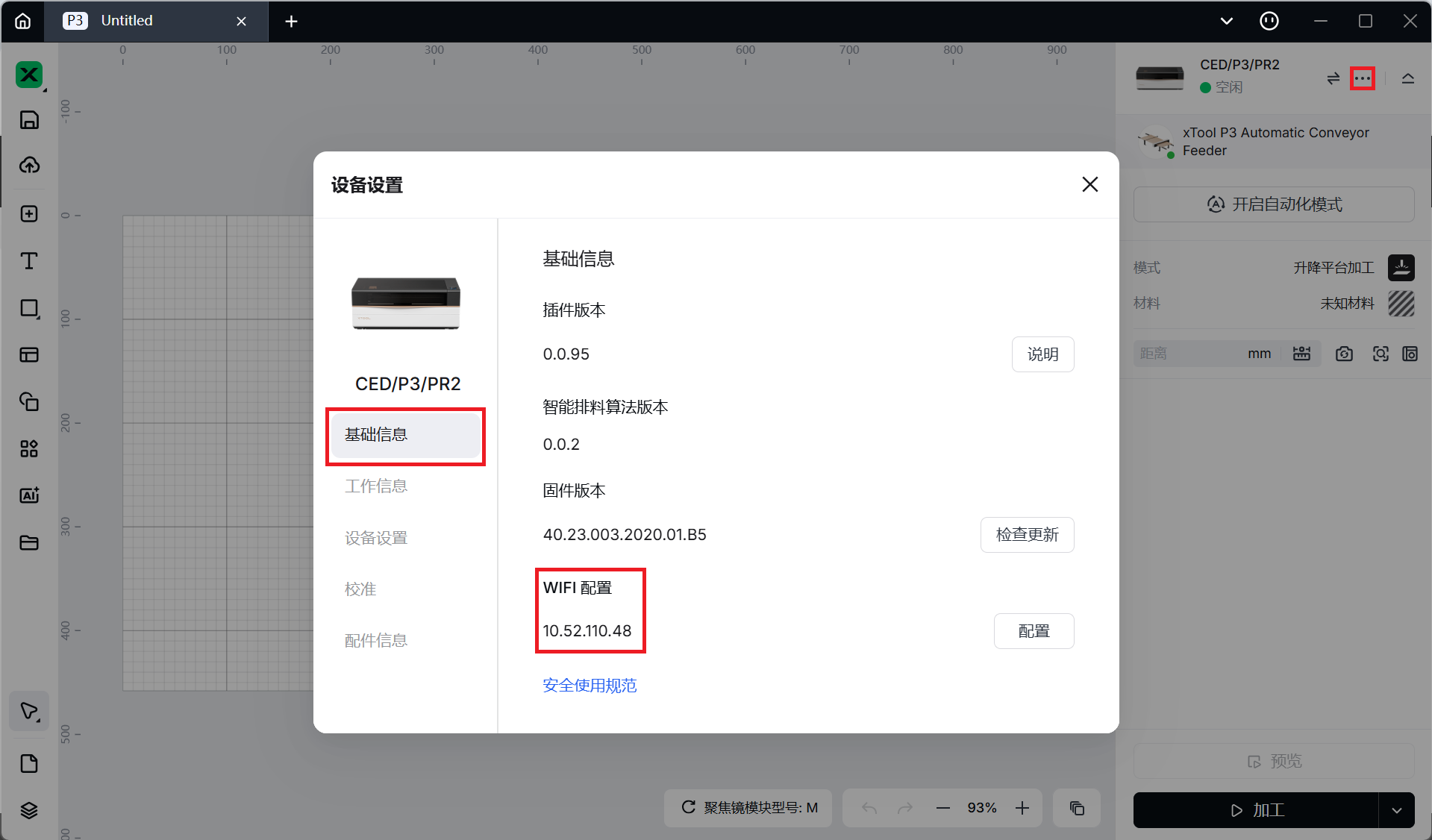
建立 IP 连接
- 转到 “连接设备” 窗口。
- 选择 “IP” 选项卡。
- 粘贴您复制的 IP 地址。
- 点击“连接”.
- 测试连接是否成功。
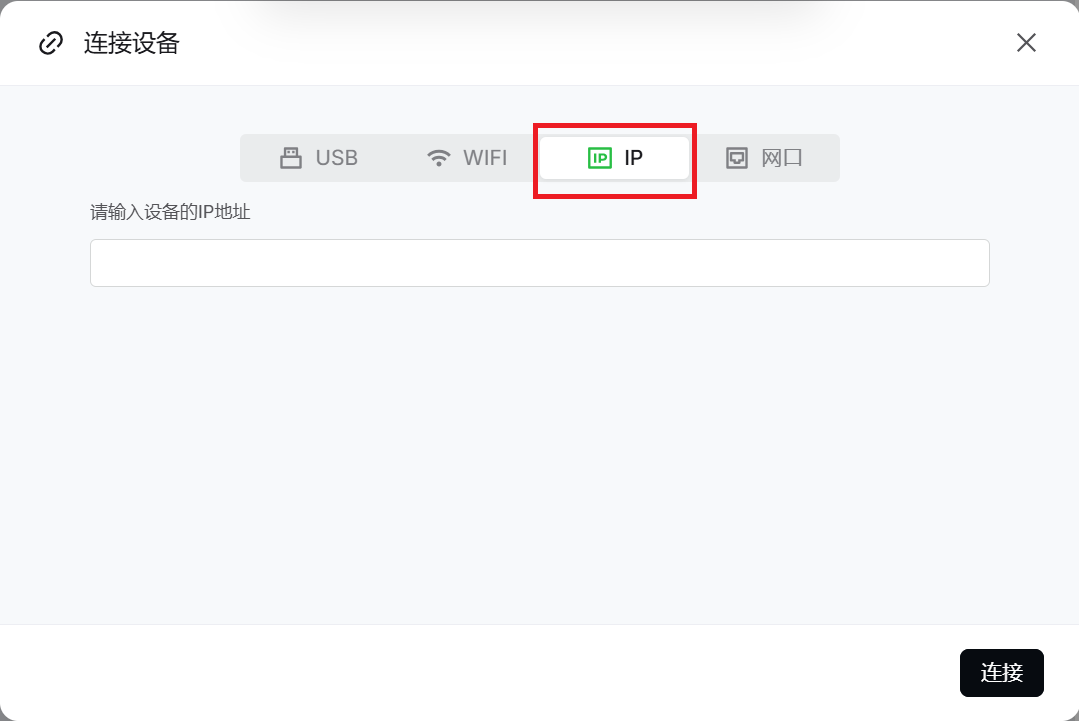
¶ 第 7 步:重置路由器
作为最后的手段,您可以尝试重置 Wi-Fi 路由器。
⚠️ 警告: 重置路由器将断开当前连接到此网络的所有设备。所有设备都需要重新配置。在继续之前确认这是可以接受的。
路由器重置过程:
- 访问路由器的管理面板。
- 执行恢复出厂设置或重新启动。
- 重新配置您的 Wi-Fi 网络设置。
- 尝试再次连接您的 xTool P3。
¶ 排查问题 2:配置后找不到设备
¶ 第 1 步:检查隐藏的 Wi-Fi
如果您的 Wi-Fi 网络设置为“隐藏”(不广播其名称),则可能无法可靠连接。
路由器后端检查:
- 登录路由器的管理面板。
- 检查 Wi-Fi 网络是否设置为“隐藏”或“不可见”.
- 如果隐藏:将设置更改为“可见”或“广播 SSID”.
替代测试:
- 使用从未连接到此 Wi-Fi 的智能手机或其他设备 。
- 搜索可用网络。
- 如果网络未显示: Wi-Fi 可能处于隐藏/不可见模式。
¶ 第 2 步:检查 Wi-Fi 名称 (SSID) 和密码
某些字符和长度可能会导致配置失败。
- Wi-Fi 名称: 确保名称不包含特殊字符,如
',“,!,或\。如果是这样,请在路由器的设置中重命名您的 Wi-Fi 网络。 - 密码:
- 仔细检查您输入的密码是否正确。
- 确保密码不超过 32 个字符 。如果是这样,您需要在路由器的设置中缩短它。
¶ 第 3 步:检查计算机的 Wi-Fi 功能
Wi-Fi 功能验证:
- 检查 Wi-Fi 是否已启用: 确保计算机的 Wi-Fi 功能已打开。
- 验证 Wi-Fi 功能: 某些台式电脑可能没有内置 Wi-Fi 功能。
- 如果 Wi-Fi 不可用: 尝试使用具有 Wi-Fi 功能的电脑或添加 Wi-Fi 转换器。
相关资源:
有关其他故障排除帮助,请参阅以下指南:
¶ 仍然遇到问题?
如果按照所有故障排除步骤后仍无法解决 Wi-Fi 连接问题,请联系 xTool 客户服务。
所需信息: 请参阅 xTool P3 的基本故障排除信息指南以收集:
- 设备序列号 (SN)
- 设备工作日志
- 计算机系统配置
- 尝试步骤的详细说明
这些信息对于 xTool 技术支持工程师提供及时帮助至关重要。